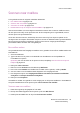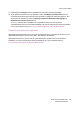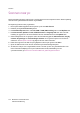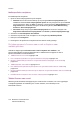Operation Manual
Scannen
WorkCentre 7425/7428/7435
Gebruikershandleiding
136
4. Kies een van de volgende opties:
• Een nieuwe sjabloon maken voor de geselecteerde instellingen: Voer de naam voor de nieuwe
sjabloon in het veld Opgeslagen sjablooninstellingen in.
• Een bestaande sjabloon bewerken met de instellingen die u hebt geselecteerd: Selecteer een
sjabloon in de vervolgkeuzelijst Opgeslagen sjablooninstellingen en bewerk de instellingen.
5. Klik op Opslaan.
6. Spaties zijn niet toegestaan in sjabloonnamen.
De sjabloon wordt nu weergegeven in de lijst met sjablonen op het tabblad Scannen in netwerk op
het aanraakscherm van de printer.
Sjabloon maken voor rechtstreeks scannen van beelden naar uw computer
Een sjabloon maken waarmee gescande beelden in een specifieke mailbox op uw computer
worden geplaatst:
1. Open het Xerox-scanprogramma op uw computer:
• Windows: klik met de rechtermuisknop op het pictogram Xerox-scanprogramma op de
taakbalk en selecteer Xerox-scanprogramma openen. Als het pictogram niet op de taakbalk
wordt weergegeven, klikt u op Start en selecteert u achtereenvolgens Alle programma's (of
Programma's als u de klassieke weergave van Windows gebruikt), Xerox Office Printing,
Scannen en Xerox-scanprogramma.
• Macintosh: klik op het pictogram Xerox-scanprogramma in het dock, of navigeer naar
Programma's/Xerox/Xerox-scanprogramma en dubbelklik op Xerox-scanprogramma.app.
2. Selecteer het tabblad Scaninstellingen en selecteer vervolgens de instellingen die u voor de
sjabloon wilt gebruiken: Kleur, Zwart/wit, Origineelformaat, Resolutie, Origineeltype,
Bestandsindeling en Type opdracht.
3. Klik op Beeld rechtstreeks naar mailbox verzenden om de gescande beelden rechtstreeks naar
een specifieke mailbox op uw computer te verzenden, zonder de afbeeldingen eerst weer te geven.
Geef informatie op in de volgende velden:
a. Als u een unieke bestandsnaam voor een of meer van de gescande beelden in de
miniatuurweergave wilt maken, voert u een bestandsnaam in het veld Basisbestandsnaam in.
b. Voer een pad in voor de mailbox waarin u het bestand wilt opslaan in het veld Opslaan in of
klik op de toets Bladeren om de mailbox op te zoeken.
c. Selecteer een van de volgende opties:
• Laat de optie Een exemplaar in het Xerox-scanprogramma opslaan ingeschakeld. Zo kunnen
miniatuurweergaven van de gescande beelden op de tabbladen Kopiëren naar mailbox en
Scannen naar e-mail blijven staan. Dit is de standaardinstelling.
• Schakel de optie Een exemplaar in het Xerox-scanprogramma opslaan uit. De
miniatuurweergaven van de gescande beelden worden nu uitgeschakeld.
4. Selecteer een van de volgende opties:
• Een nieuwe sjabloon maken voor de geselecteerde instellingen: Voer de naam voor de nieuwe
sjabloon in het veld Opgeslagen sjablooninstellingen in.
• Een bestaande sjabloon bewerken met de instellingen die u hebt geselecteerd: Selecteer een
sjabloon in de vervolgkeuzelijst Opgeslagen sjablooninstellingen en bewerk de instellingen.